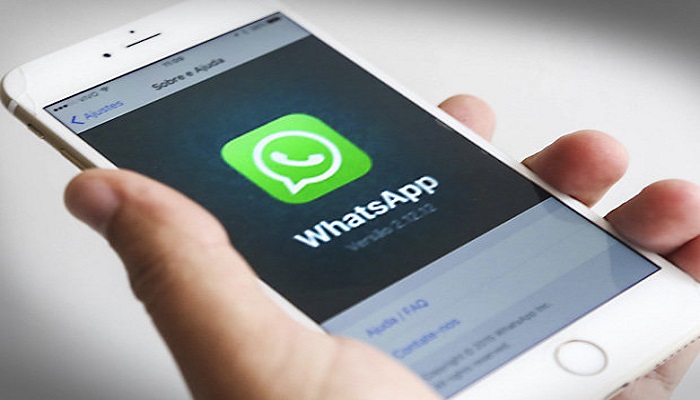
Puede enviar mensajes de WhatsApp a cualquier persona que no esté en los contactos de su teléfono. Puedes hacerlo de dos formas diferentes que vamos a ver en esta publicación. Empecemos.
Contenidos de esta página
Enviar mensajes de WhatsApp sin agregar contacto
Paso 1
Instala y abre la aplicación WhatsDirect, descárgalo desde la Google Play. Clic aquí

Acepte los Términos y condiciones de la aplicación tocando el botón «Continuar».
Ahora puede ver un tutorial que puede omitir o pasar por él (si lo desea).
Ahora deberías estar en la pantalla principal.
Escriba el número de teléfono junto con el código de país (ver captura de pantalla). 91 es el código de país y el restante es el número de teléfono. Tenga en cuenta que no necesita ingresar caracteres especiales como «+». Si no conoce el código de país, le sugiero que consulte este artículo o simplemente haga una búsqueda en Google (código de país «el nombre de su país»).
Escriba el mensaje que desea.

La aplicación WhatsDirect contiene número de teléfono y mensaje
Ahora presiona el botón «Enviar mensaje de texto» en la aplicación.

Te llevará a la aplicación WhatsApp. Si lo desea, puede editar su mensaje allí. Ahora presiona el ícono «Enviar» para enviar mensajes de WhatsApp.
Mensaje que contiene el chat de WhatsApp
Eso es. Sus mensajes de WhatsApp se envían con éxito sin guardar el contacto en su dispositivo. Esta aplicación no solo es compatible con texto, sino que también es compatible con Media. Si desea enviar medios, estos son los pasos que debe seguir:
Ingrese el número que desea junto con el código de país.
Toca el botón «Enviar multimedia». Toca «Okay» en la ventana emergente. Te llevará al WhatsApp. Ahora adjunte medios en el WhatsApp como lo hace normalmente.
Después de eso, toca el ícono «Enviar». Eso es. Todo listo. En caso, si el número no está en WhatsApp, entonces WhatsApp te notificará de esta manera: Número de teléfono no en la notificación de whatsapp
Paso 2
Click to Chat es una función de WhatsApp que nos ayuda a realizar esta tarea. Se puede hacer tanto en el teléfono como en la PC.
Estos son los pasos para hacerlo en PC:
Abra el navegador web y luego pegue lo siguiente en la barra de direcciones:
https://api.WhatsApp.com/send?phone=number
En lugar de «número», debe proporcionar el número de teléfono con el código de país (no ingrese ningún carácter especial).
Por ejemplo, debe proporcionar el número así:
https://api.WhatsApp.com/send?phone=911000000000
Aquí 91 es el código de país (India) y el restante es el número de teléfono (solo por el ejemplo).
Tenga en cuenta que el número que proporcionó debe tener una cuenta de WhatsApp.

Ahora deberías estar en la pantalla así:
Botón de mensaje junto con el número de teléfono
Haga clic en el botón «Mensaje».
Te llevará a la Web de WhatsApp. Escanee el código QR para iniciar sesión (abra WhatsApp en su teléfono> toque Menú Desbordamiento> WhatsApp Web).
Es fácil y sencillo enviar mensajes de WhatsApp
Ahora puede ver que se abre un chat para el número que proporciona.
Simplemente escriba el mensaje o adjunte los medios y presione el ícono «Enviar».
Alternativamente, puede usar la siguiente estructura de enlace para abrir un chat para un número junto con el mensaje precargado.
https://api.WhatsApp.com/send?phone=number&text=URLencodedtext
En el lugar del número, proporcione el número de teléfono junto con el código internacional.
En lugar de URLencodedtext, ingrese su mensaje URL-encoded. Tenga en cuenta que necesita usar% 20 para espacio y% 3F para el signo de interrogación. Por ejemplo:
https://api.WhatsApp.com/send?phone=911000000000&text=how%20are%20you%3F
Después de ingresar el enlace en la barra de direcciones del navegador, puede ver una pantalla como esta:
Enviar el botón junto con el número de teléfono y el mensaje
Toca el botón Enviar.
Escanee el código QR para iniciar sesión en WhatsApp Web.
Ahora puede ver que se abre un chat junto con el mensaje. Simplemente haga clic en el icono «Enviar» para enviar el mensaje.
El chat contiene el número de teléfono y el mensaje agregado a través de la función de hacer clic para chatear
Los pasos anteriores son los mismos para los dispositivos Android. En lugar de WhatsApp Web, vas a enviar tu mensaje desde la aplicación de WhatsApp.
Fuente: technologyhint
Recomendaciones similares:
